Remoのアカウントを登録したり、メールアドレスを使用してイベントへ参加したくない・・・
そんなあなたに「匿名ログイン」でイベントに参加する方法を、ご案内します。
Remoのアカウント登録の手間なく、「表示名」を入力するだけで、イベントへ参加できます。
「公開イベント」に参加する「ゲスト」のみご利用いただけます。「プライベートイベント」ではご利用いただけません。また特別な権限を有する「スピーカー」や「主催者」が、匿名ログインでイベントへ参加した場合は、権限のないゲストとしての扱いとなります。目次
「匿名ログイン」とは
匿名ログインでイベントへ参加すると、メールアドレスやRemoのアカウントが紐付いていない匿名のゲストとして、イベントに参加します。
ゲストはイベント入場時に「表示名」のみ入力します。匿名ログインで設定されたプロフィールは、一時的なゲストアカウントとなり、イベント参加時のみ使用でき、プロフィール内容は次の参加時に保持できません。複数回Remoのイベントへ参加する必要がある場合は、Remoアカウントを作成し、ログインされることをおすすめいたします。
匿名ログインでイベントへ入場した場合でも、Remoにて、右上ご自身のアイコンをクリックして表示されるゲストプロフィール「編集」画面で、表示名の下に記載されるID(固有識別番号:文字列)を使用することで、そのゲストのログを分析できます。トラブル発生時、匿名ログインのゲストについては、そちらを主催者、またはサポートまでお伝えください。【ゲスト向け】イベントへ入場する
1. イベントランディングページの「イベントへ参加する」をクリックします
イベントのURLがご不明な場合、主催者・運営者に確認しましょうイベント開始前は「予約する」が表示されます。「匿名ログイン」使用希望の場合、予約はできません。イベントは開始時刻以降「イベントへ参加する」ボタンが表示され、入場可能になりますので、イベント開始以降に、イベントURLへ再度アクセスしてください。
2. 「匿名ログイン」を選択します 3. イベント会場で表示したい「名前」を入力して「次へ」をクリックします
3. イベント会場で表示したい「名前」を入力して「次へ」をクリックします
4. 以上です!イベント会場へ入場します
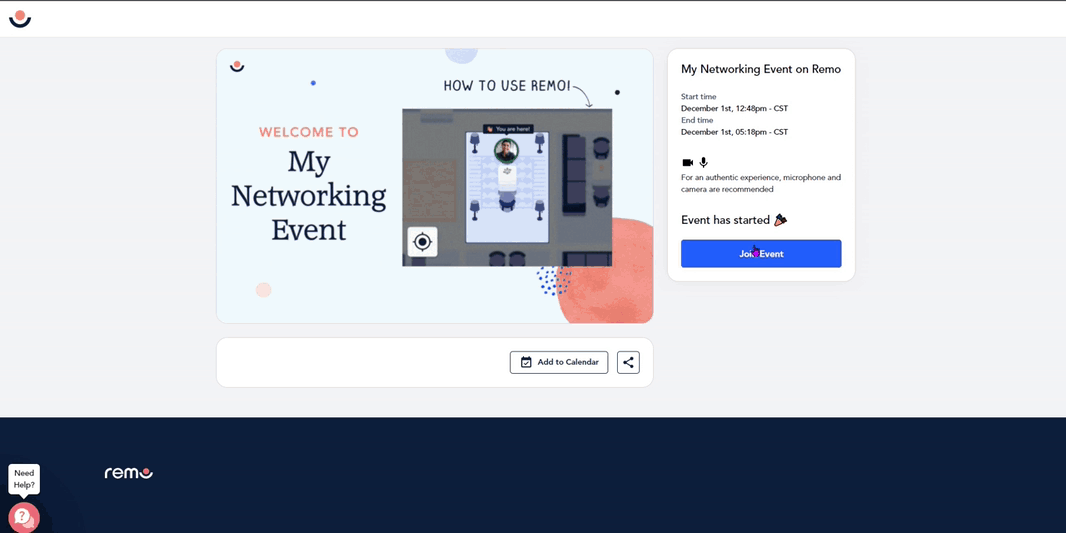
【ゲスト向け】イベントでの制限について
匿名ログインで入場した場合でも、ほとんどのRemoの機能はご利用いただけますが、一部使用できない機能もございます。
- プロフィールの作成、編集:

会社のホームページや、ご自身のSNSのリンクなど、他のゲストに伝える必要がある場合、チャットで必要な情報やリンクを相手に伝えましょう- 「マイイベント」や「アカウント設定」は利用できません
イベントでトラブルが発生した場合、トラブルシューティングを実施してください。 トラブルシューティングを行っても改善しない場合、主催者、またはサポートにメールでお問い合わせください。 匿名ログイン利用のゲストのトラブルシューティングは、固有のIDをお知らせいただく必要がございます。 必ず、以下の情報をお伝えください。 ①イベントのURL ②ホストメールアドレス ③影響があった対象者のメールアドレス(複数であれば複数) ④事象詳細(何をしたときに、どのようなエラーが表示されるのか等) ⑤発生日時 ⑥スクリーンショットや動画
【ホスト向け】「匿名ログイン」使用の設定について
ホスト(アカウントオーナーのみ)は「匿名ログイン」の利用を、設定画面から無効化できます。
「アカウント設定」>「会社プロフィール」>「イベント参加時の登録・ログイン方法設定」で「匿名ログイン」を無効化してください。こちらの設定は、管理する全ての進行中&予定されたイベントに影響します。
【ホスト向け】イベント分析やゲストリストについて
匿名ログインでイベントへ参加したゲストについて、ログは取得できません。そのため「イベント後」の「ゲストリスト」や、関係するイベントの分析に、匿名ログインのゲストは含まれません。
匿名ログインを利用したゲストへ、イベント後などに連絡する必要がある場合は、必ずイベント中にゲストにメールアドレスを、何らかの方法で登録してもらいましょう